交换机
配置流量统计信息上报
基于应用上报流量统计信息
交换机支持基于应用进行流量统计,将应用的流量统计信息上报到华为乾坤平台,进行可视化展示。配置方法如下:
- 登录高级配置界面。
- 开启应用识别。
- 选择下的。
- 单击“添加个性化”,将“资源模式”设置为“sac”。
- 配置完成后,选择对交换机上的配置进行保存。
- 选择,重启交换机。
- 选择,选择交换机接口批量配置,单击“发放”。
- 在左侧导航中选择“特性部署 > 接口 > 接口应用识别”,单击“创建”,在“创建接口应用识别模板”页签中打开“应用识别”开关。
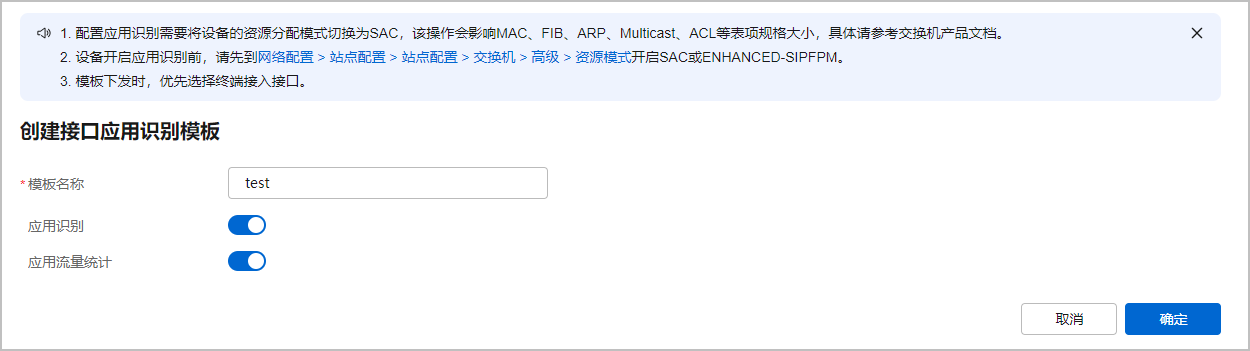
- 在已创建的接口应用识别模板的“操作”列,单击
 按钮,选择需要绑定模板的部署对象。
按钮,选择需要绑定模板的部署对象。

请选择终端与交换机连接的接入端口。
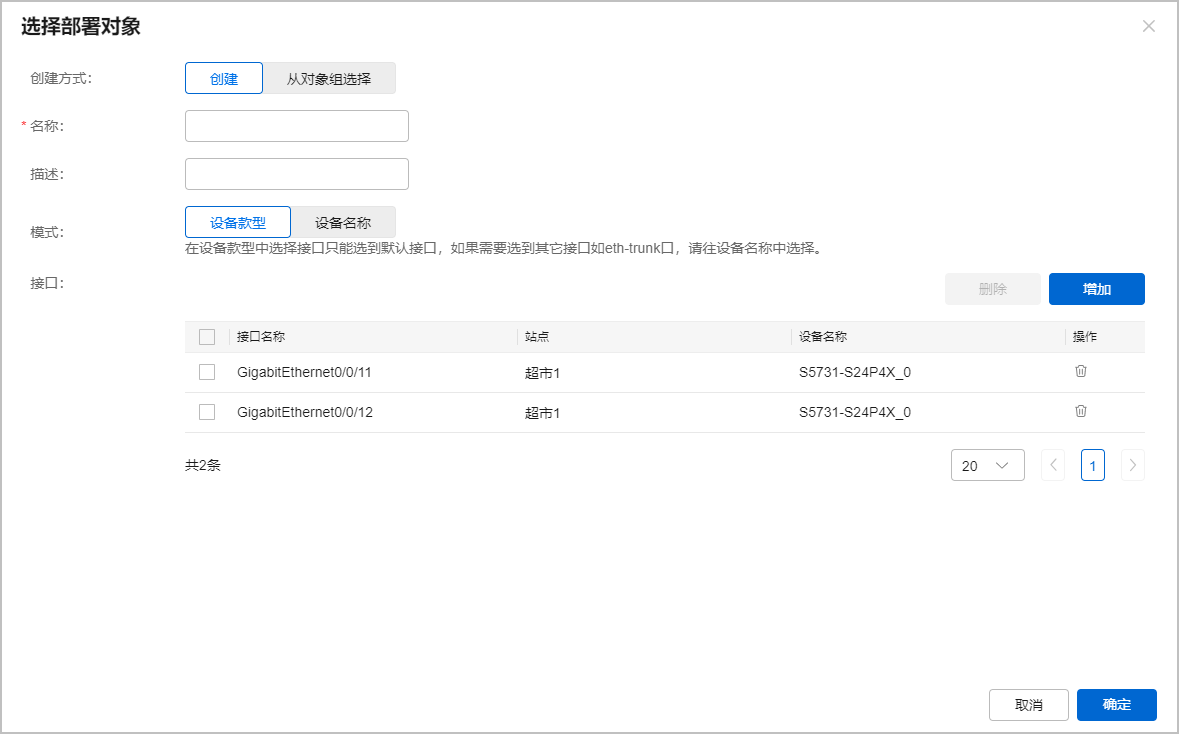
- 选择,单击“HTTP”,选择“交换机”,“上报类型” 选择“NCE-CampusInsight”,打开“上报性能数据信息”、“上报终端监控信息”和“上报应用数据信息”开关。
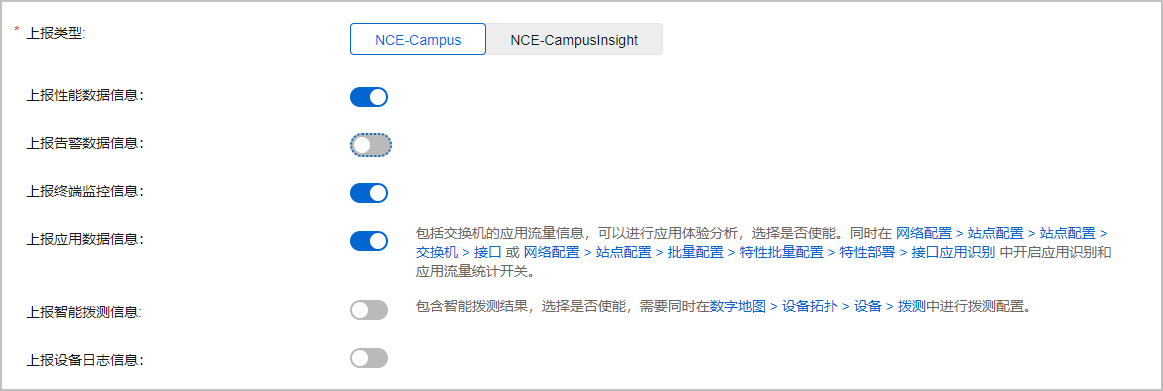
配置质差监控结果上报
- 登录高级配置界面。
在工作台首页左上角单击“
 ”,选择“我的服务 > 云管理网络”进入服务首页,在页面右上角选择“
”,选择“我的服务 > 云管理网络”进入服务首页,在页面右上角选择“ > 高级配置”
> 高级配置” - 选择,单击“HTTP”,选择“交换机”,“上报类型” 选择“NCE-CampusInsight”,打开“上报性能数据信息”和“上报应用数据信息”开关。
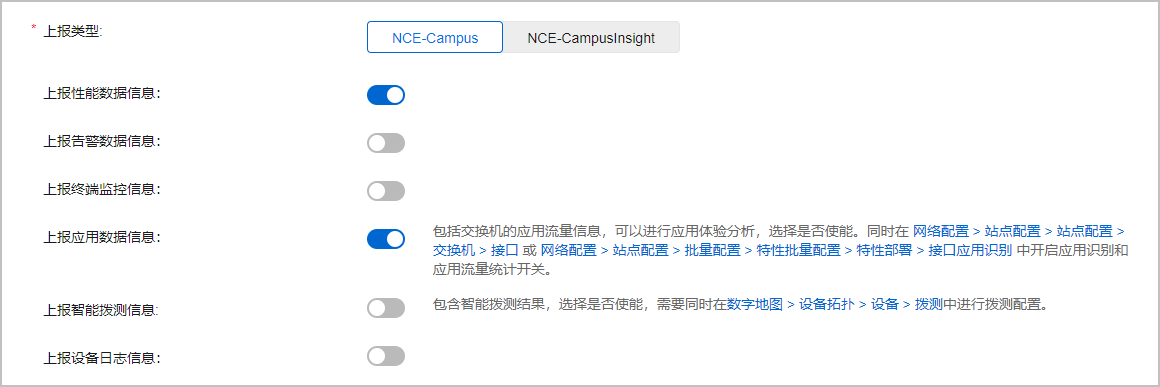
- 选择,单击“应用体验配置”页签。
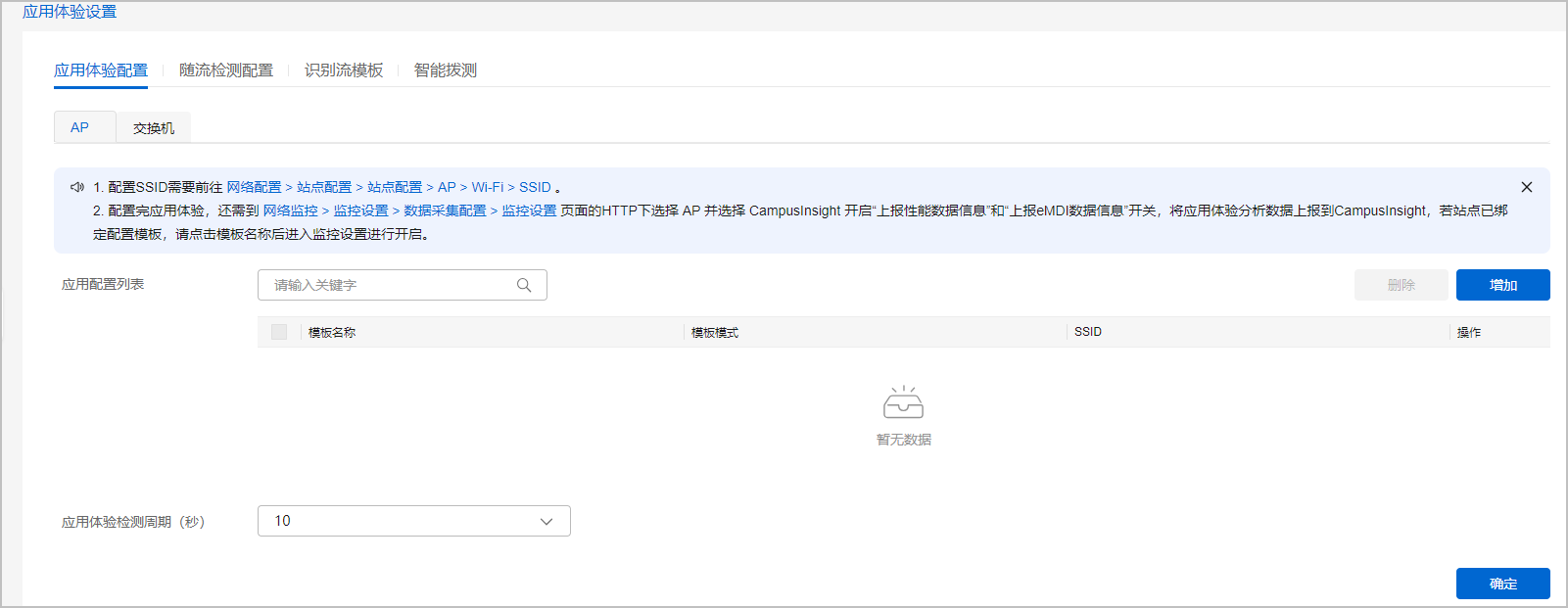
- 在“站点”的下拉菜单中选择需要配置站点,应用体验仅支持交换机设备。

- 在“应用配置列表”单击“增加”,选择需要的识别流模板,单击“确定”。
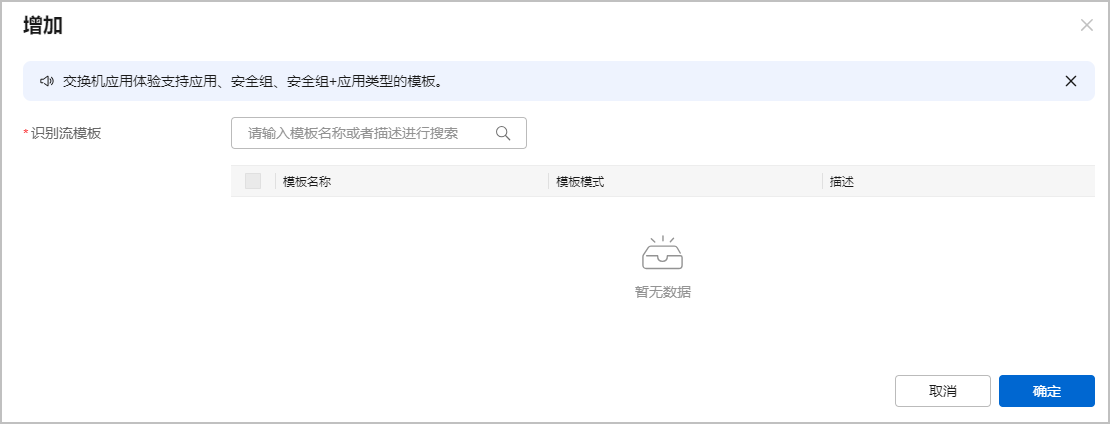

应用体验分析配置中应用质差数据上报仅支持TCP类型的应用和RTP类型的部分应用,其中RTP类型的应用包括:Skype多媒体聊天、飞信多媒体聊天、RTP、WhatsAPP、eSpace多媒体聊天、WeLink视频通话、MicrosoftTeams、WebEx多媒体聊天、Hangouts。
- 设置“应用体验检测周期(秒)”,只支持2、5、10、30、60几种取值,推荐使用默认值10秒,配置完成后单击“确定”。
配置网络丢包和时延统计结果上报
- 选择,单击“HTTP”,选择“交换机”,“上报类型”选择“NCE-CampusInsight”,打开“上报性能数据信息”开关。

- 在主菜单中选择,单击“随流检测配置”页签。
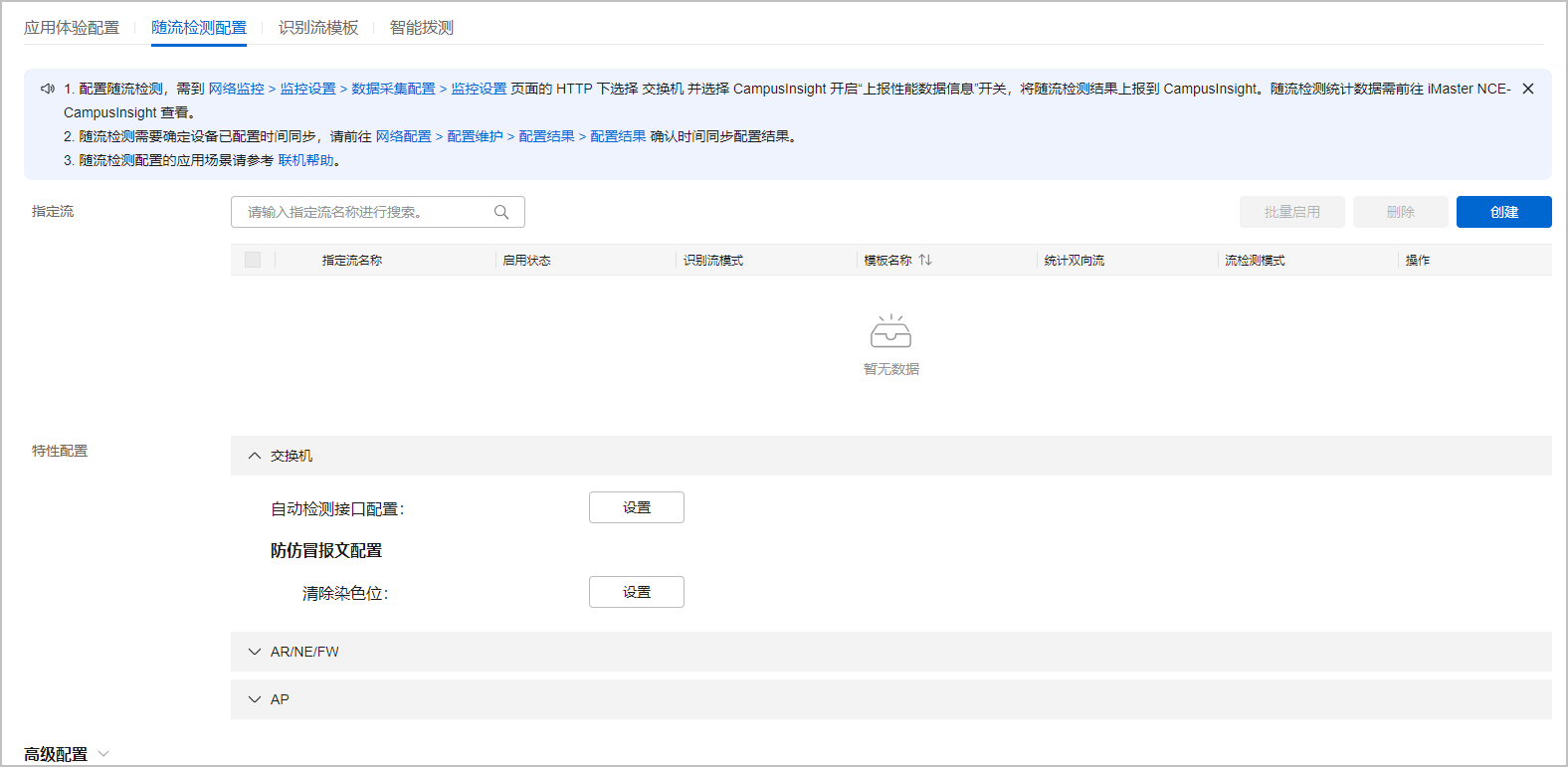
- 在“指定流”单击“创建”,填写“指定流名称”。
- “识别流模式”选择“五元组”时,需要选择“协议类型/协议号”,填写IP和端口范围。开启“统计双向流”开关可自动将流的源IP和目的IP互换进行双向检测。
- “流检测模式”选择“指定检测”时,在“指定流”中单击“增加”选择流起点、流经点和流终点的设备接口;“流检测模式”选择“自动检测”时,在“指定流接口”中单击“增加”选择流起点的设备接口。
- “识别流模式”选择“应用”时,选择需要检测的应用。在“指定流接口”中单击“增加”选择流起点的设备接口。
配置完成后,单击“确定”。
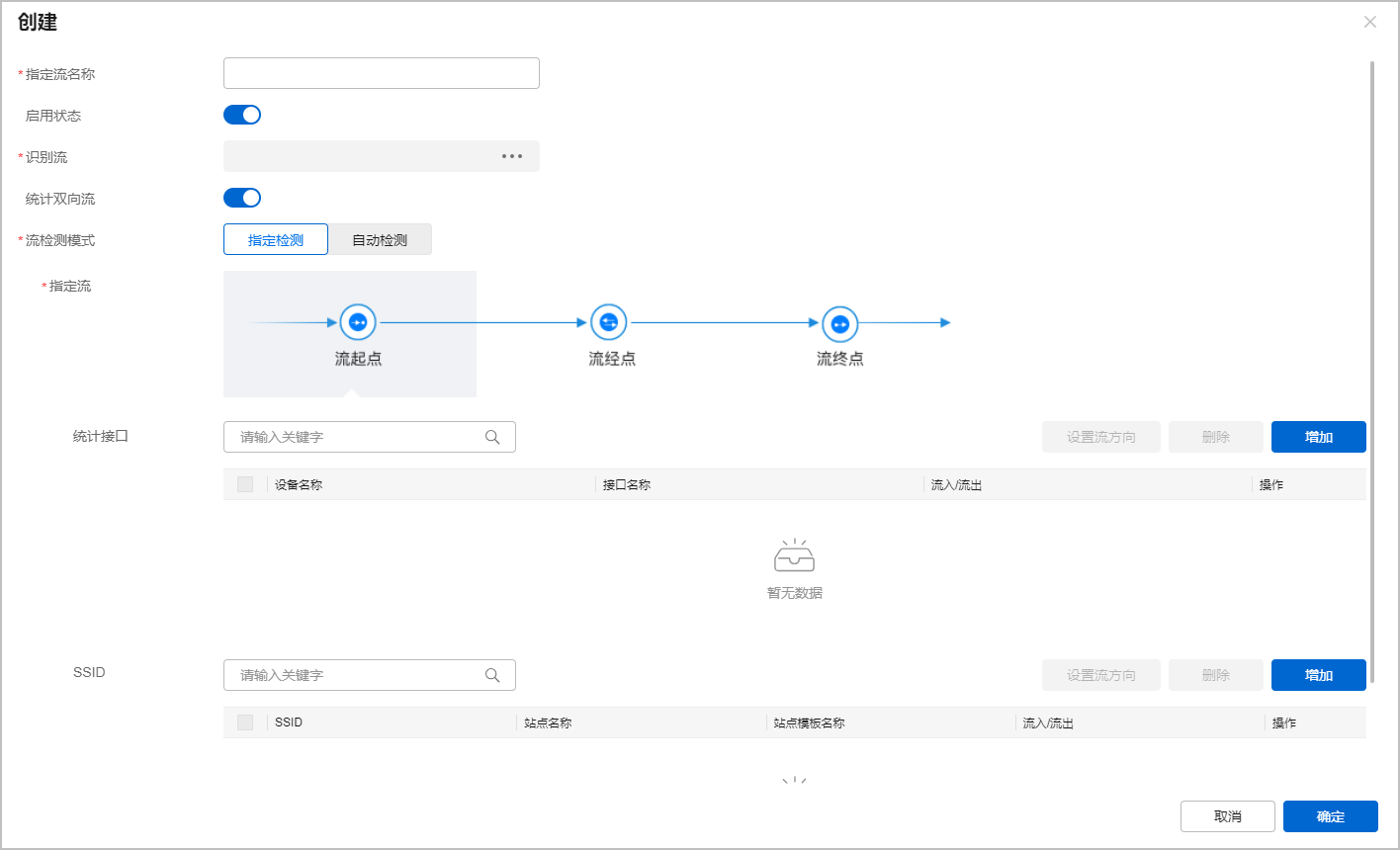

- 支持配置五元组模式的设备:支持IPCA2.0的盒式设备、框式ENP单板。
支持配置应用模式的设备:S5731-H、S5731-H-K、S5731-S、S5731S-H、S5731S-S、S5732-H、S5732-H-K、S6730-H、S6730-H-K、S6730-S、S6730S-H、S6730S-S。
- 非ENP设备仅支持在接口的流入方向进行IPCA2.0的统计,如果用户在流出方向配置了IPCA2.0,并且开启“统计双向流”开关,设备侧会对流出方向配置转换为流入方向进行方向流统计。
- 不支持堆叠口和Eth-Trunk成员口下发IPCA2.0配置,只支持物理口和Eth-Trunk口。
- 仅支持通过下的“交换机 > 接口”创建的Eth-Trunk口,不支持设备上手动配置的Eth-Trunk口。
- 应用模式的指定流绑定的设备需要前往下的“交换机 > 高级 > 资源模式”中选择“sac”资源模式,然后到中选择交换机接口批量配置,单击“发放”,然后在左侧导航中选择“特性部署 > 接口 > 接口应用识别”中配置应用识别并下发到指定对象组。
- 应用模式的指定流中的设备必须使能“sac”资源模式,开启“应用识别”开关,否则无法进行应用流统计。
- 在“指定流”列表中,单击
 修改流的配置。
修改流的配置。 - 设置“自动检测接口配置”,选择流经点和流终点的设备接口。
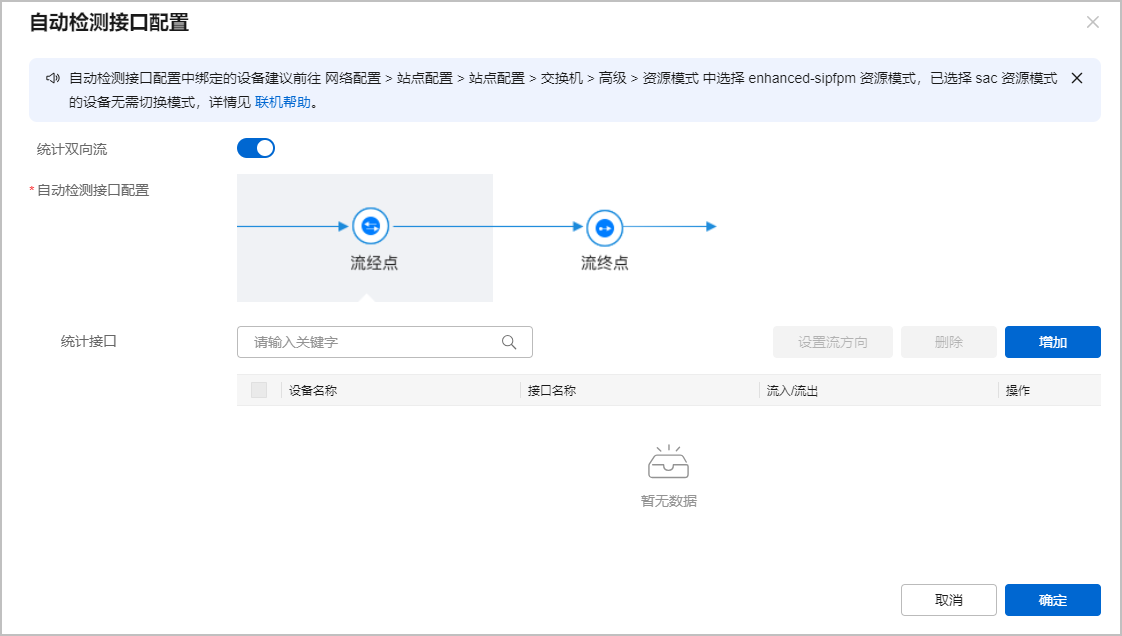

- 支持配置自动检测的设备:盒式ENP设备、框式ENP单板。
- 自动检测接口配置中绑定的设备建议前往下的“交换机 > 高级 > 资源模式”中选择“enhanced-sipfpm”资源模式。
- 如果华为乾坤云平台中已存在存量的sac资源模式配置,在IPCA2.0自动检测接口配置时,将自动检测接口配置的设备的资源模式切换成enhanced-sipfpm资源模式时,该设备的sac资源模式会失效,该设备上的应用识别、应用流量统计、应用体验分析功能失效。可在接入设备上配置sac资源模式,开启应用识别,其他设备上配置enhanced-sipfpm资源模式,配置自动检测接口,可达到应用体验分析和IPCA2.0两个功能共存。
- 设置“防仿冒报文配置”,针对当前所有指定流中绑定的流入端口,可配置“启用状态”,启用后,设备会过滤仿冒的IPCA染色报文,用户可在iMaster NCE-CampusInsight中查看设备端口是否存在异常报文。
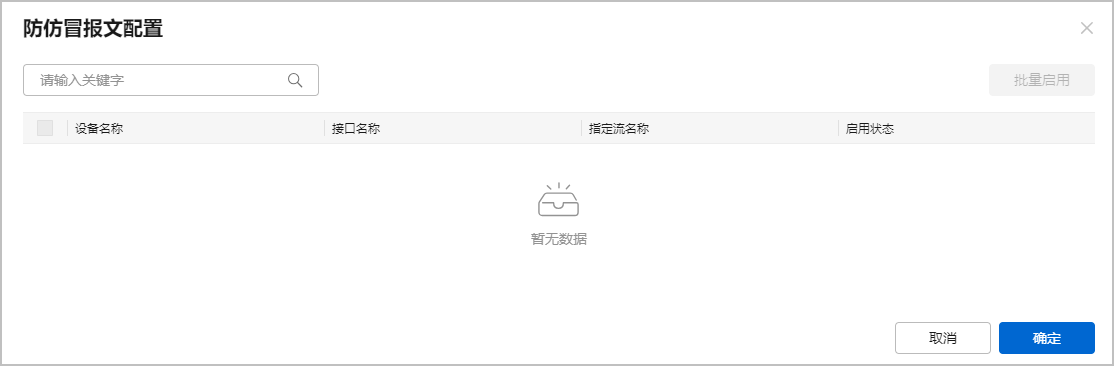
- 设置“排障统计周期(秒)”,推荐使用默认值60秒。

10秒周期在大规格场景可能会有性能问题,请谨慎使用。
- 在“高级配置”中,配置“流质量统计染色位”,根据需要开启“统计丢包原因”开关。
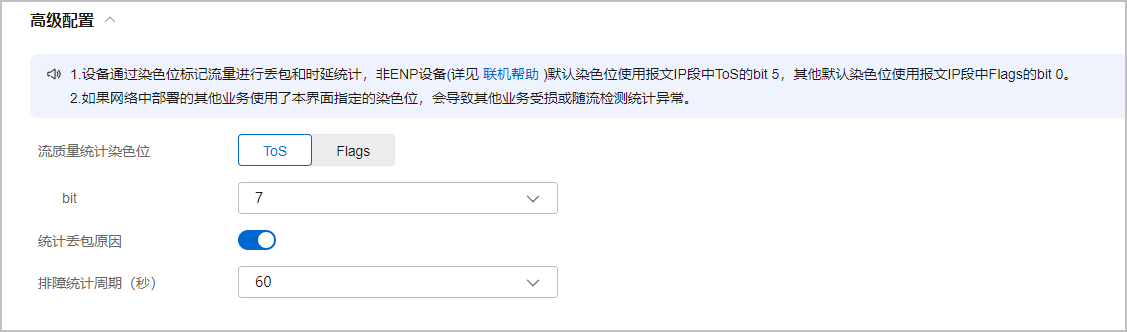

- 染色位配置:
- ENP设备:ToS配置为3~7 bit,Flags配置为0 bit,Flags默认配置为0 bit。
- 非ENP设备:ToS配置为3~5 bit,ToS默认配置为5 bit。如果部署网络中存在非ENP设备,需要将整网的染色位修改为ToS 5 bit。
- 非ENP设备不支持时延统计。
- 非ENP设备不支持统计丢包原因。
- 由于统计染色位的变化会导致正在进行的流统计中断,因此如果存量IPCA2.0配置全部都是ENP设备,不建议再新增混合配置非ENP设备。
- 染色位配置:
- 配置完成后单击“确定”。








